Schalten Sie die Stummschaltung im Handumdrehen auf, wenn Sie zum Meeting beitragen möchten.
Microsoft Teams verfügt über eine ziemlich einfache Meeting-Oberfläche, in der alle Steuerelemente in der Meeting-Symbolleiste oben ordentlich angeordnet sind. Kein Wunder, dass es eine so beliebte Wahl für Meetings ist, egal ob für die Arbeit oder die Schule.
In letzter Zeit fügt Microsoft Teams der App jedoch auch immer mehr Sicherheits-und Kontrolloptionen hinzu. Und obwohl sie sich nicht mit der Benutzeroberfläche oder irgendetwas herumschlagen, können sie die Dinge für einige Leute etwas komplizierter machen.
Wie die einfache Funktion zum Aufheben der Stummschaltung. Das Aufheben der Stummschaltung ist in Microsoft Teams zumindest die meiste Zeit ziemlich einfach. Mal sehen, worum es bei dem ganzen Ärger geht.
Stummschaltung von der Desktop-App aufheben
Gehen Sie zur Meeting-Symbolleiste oben auf dem Meeting-Bildschirm und klicken Sie auf die Schaltfläche „Stummschaltung“ (Mikrofon mit einer diagonalen Linie darüber).
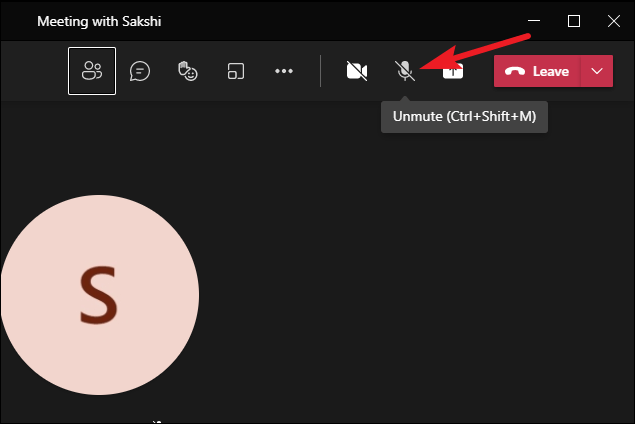
Wenn Sie nicht stumm geschaltet sind, wird das Mikrofon nicht durchgezogen. Sie können auch die Tastenkombination „Strg + Umschalt + M“ verwenden, um sich in einem Meeting schnell wieder aufzuheben.

Microsoft Teams verfügt jedoch über eine neue Funktion, um Echos zu verhindern, wenn sich während eines Meetings mehr als ein Gerät im selben Raum befindet. Sie können das Audio Ihres Geräts auch ausschalten.
Wenn das Audio Ihres Geräts ausgeschaltet ist, wird in der Symbolleiste anstelle des Mikrofons ein Lautsprechersymbol angezeigt. Auf den ersten Blick kann es verwirrend sein, da wir an das gute alte Mikrofonsymbol gewöhnt sind. Aber alles, was Sie tun müssen, ist einfach darauf zu klicken, um die Stummschaltung aufzuheben. Sie können die Stummschaltung nicht aufheben, während das Audio Ihres Geräts ausgeschaltet ist, daher ist die Option in einem Symbol zusammengefasst.
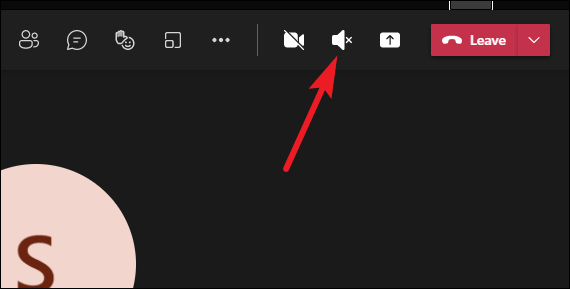
Es wird eine Meldung angezeigt, in der Sie gefragt werden, ob Sie das Audio des Geräts einschalten möchten. Klicken Sie auf „Audio einschalten“. Sowohl das Audio als auch das Mikrofon Ihres Geräts werden eingeschaltet.
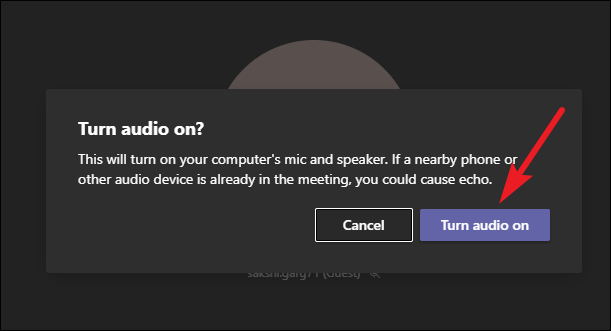
Hinweis: Nur Sie können die Stummschaltung in einer Teams-Besprechung selbst aufheben. Andere Personen, z. B. Gastgeber und Moderatoren von Meetings, können Sie stummschalten, aber sie haben die Möglichkeit, die Stummschaltung aufzuheben.
Stummschaltung von der mobilen App aufheben
Wenn Sie über die mobile Teams-App an der Besprechung teilnehmen, wechseln Sie zur Besprechungssymbolleiste am unteren Bildschirmrand. Tippen Sie dann auf die Schaltfläche”Stummschaltung aufheben”. Dies sollte in den meisten Fällen reichen.
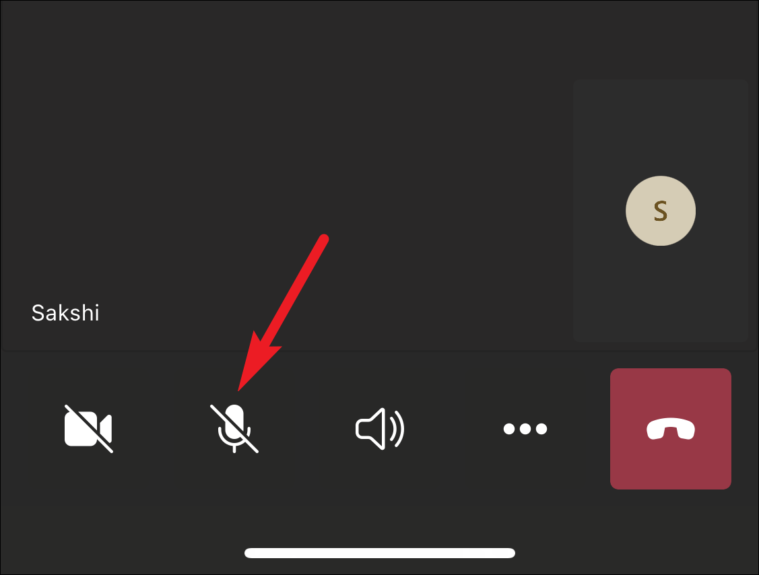
Aber die mobile App bietet die Möglichkeit, Ihr Audio direkt in der Symbolleiste auszuschalten.

Wenn Sie also während der Stummschaltung auch Ihr Audio ausgeschaltet hatten, wird ein Pop-up mit der Frage „Audio einschalten“ angezeigt. Tippen Sie auf”Ja”, da Sie die Stummschaltung nicht aufheben können, während das Audio Ihres Geräts ausgeschaltet ist.

Warum kann ich die Stummschaltung in Microsoft Teams nicht aufheben?
Wenn das Aufheben der Stummschaltung in Microsoft Teams eine ziemlich direkte Aufgabe ist, sind Benutzer manchmal nicht in der Lage, dies zu tun. Sie erhalten eher die Meldung „Ihr Mikrofon ist deaktiviert.“
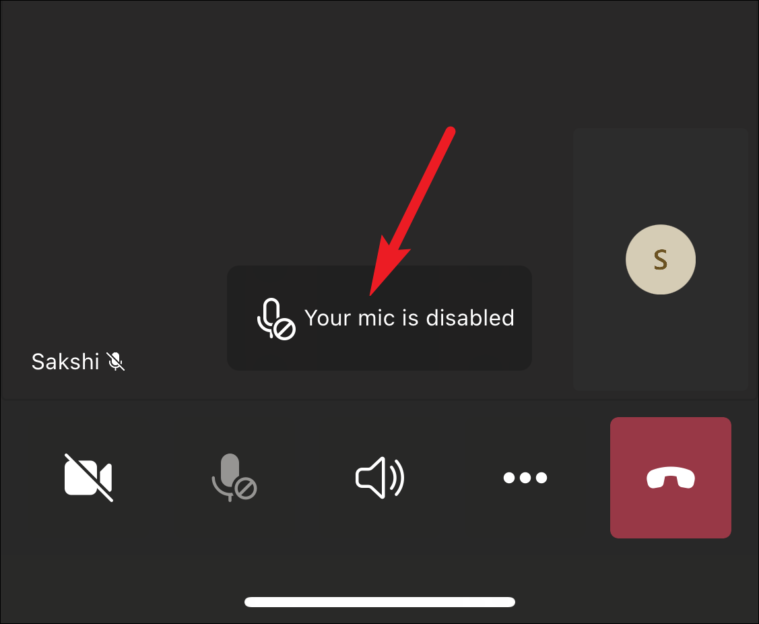
Wenn Sie feststellen, dass dies der Fall ist, sollten Sie wissen, dass es sich nicht um einen Fehler mit Ihrem Mikrofon handelt. Microsoft Teams hat die Möglichkeit hinzugefügt, das Mikrofon für Teilnehmer zu deaktivieren. Wenn Ihre Meeting-Rolle also die eines Teilnehmers ist und Sie diese Nachricht erhalten, hat einer der Meeting-Moderatoren oder der Gastgeber Ihr Mikrofon deaktiviert. Sie erhalten eine Benachrichtigung, wenn jemand Ihre Rolle von einem Referenten in der Besprechung in einen Teilnehmer ändert.
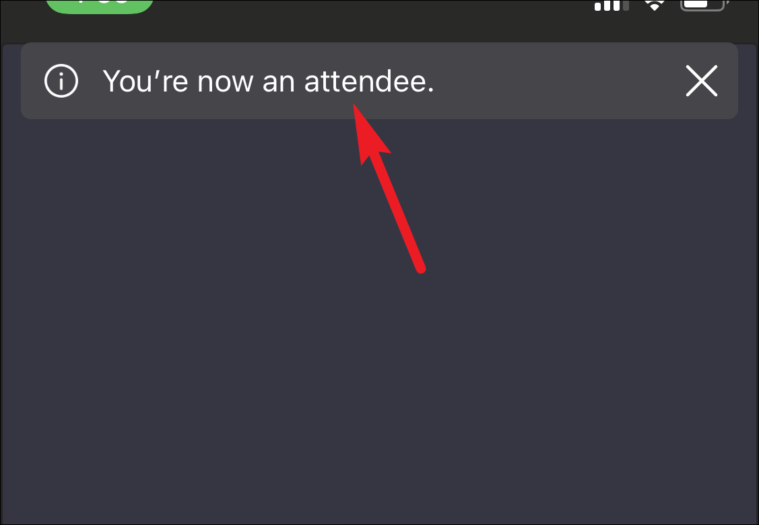
Sie können die Stummschaltung erst aufheben, nachdem sie das Mikrofon für Sie freigegeben haben. Sobald jemand das Mikrofon wieder für Sie zulässt, werden Sie automatisch stumm geschaltet und Sie erhalten eine Benachrichtigung mit der Meldung”Sie können die Stummschaltung des Mikrofons jetzt aufheben.”
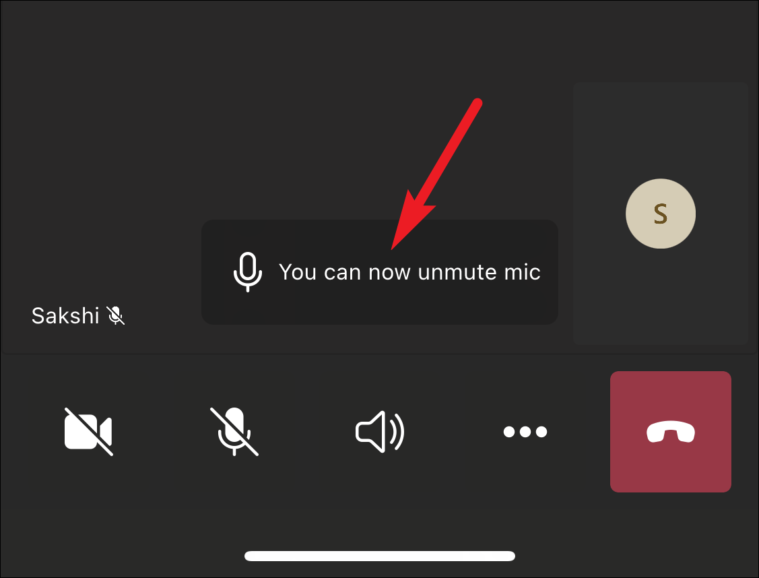
Es spielt keine Rolle, ob Sie stumm geschaltet waren oder nicht, bevor Ihr Mikrofon deaktiviert wurde. Es dient wirklich Ihrer Privatsphäre, damit Sie nicht überrascht werden – genau wie die Funktion, bei der niemand sonst Sie in einem Meeting aufheben kann.
Stummschaltung in einer Besprechung ist die grundlegende Etikette, damit Sie den Moderator nicht stören. Und mit dieser Anleitung können Sie sich ohne zu zögern stummschalten, da Sie die Stummschaltung bei Bedarf im Handumdrehen aufheben können.